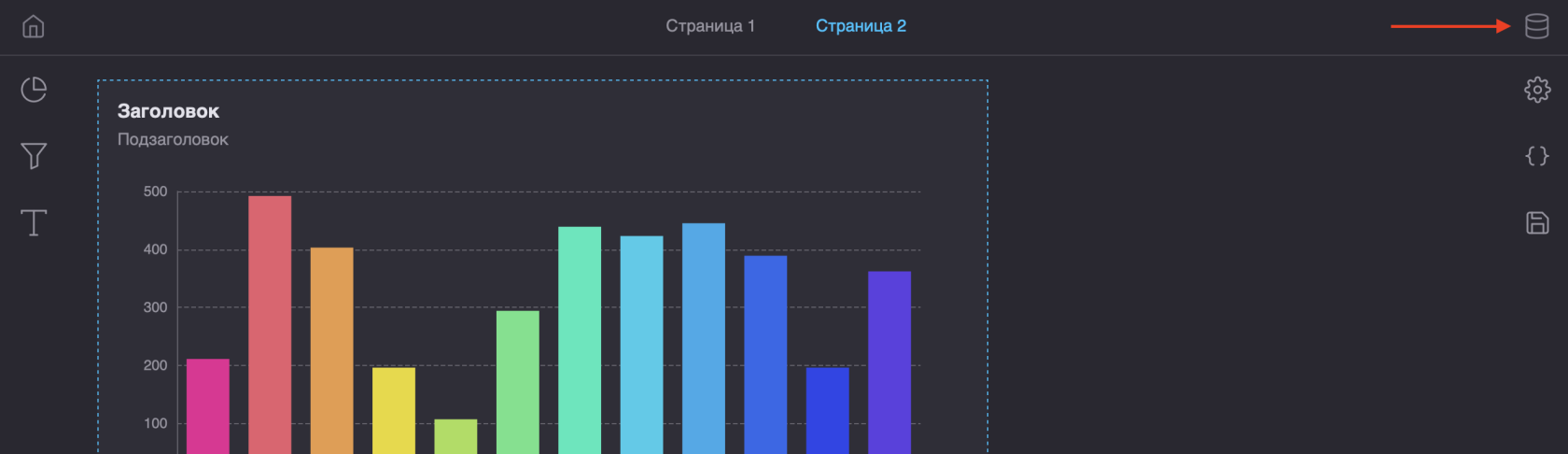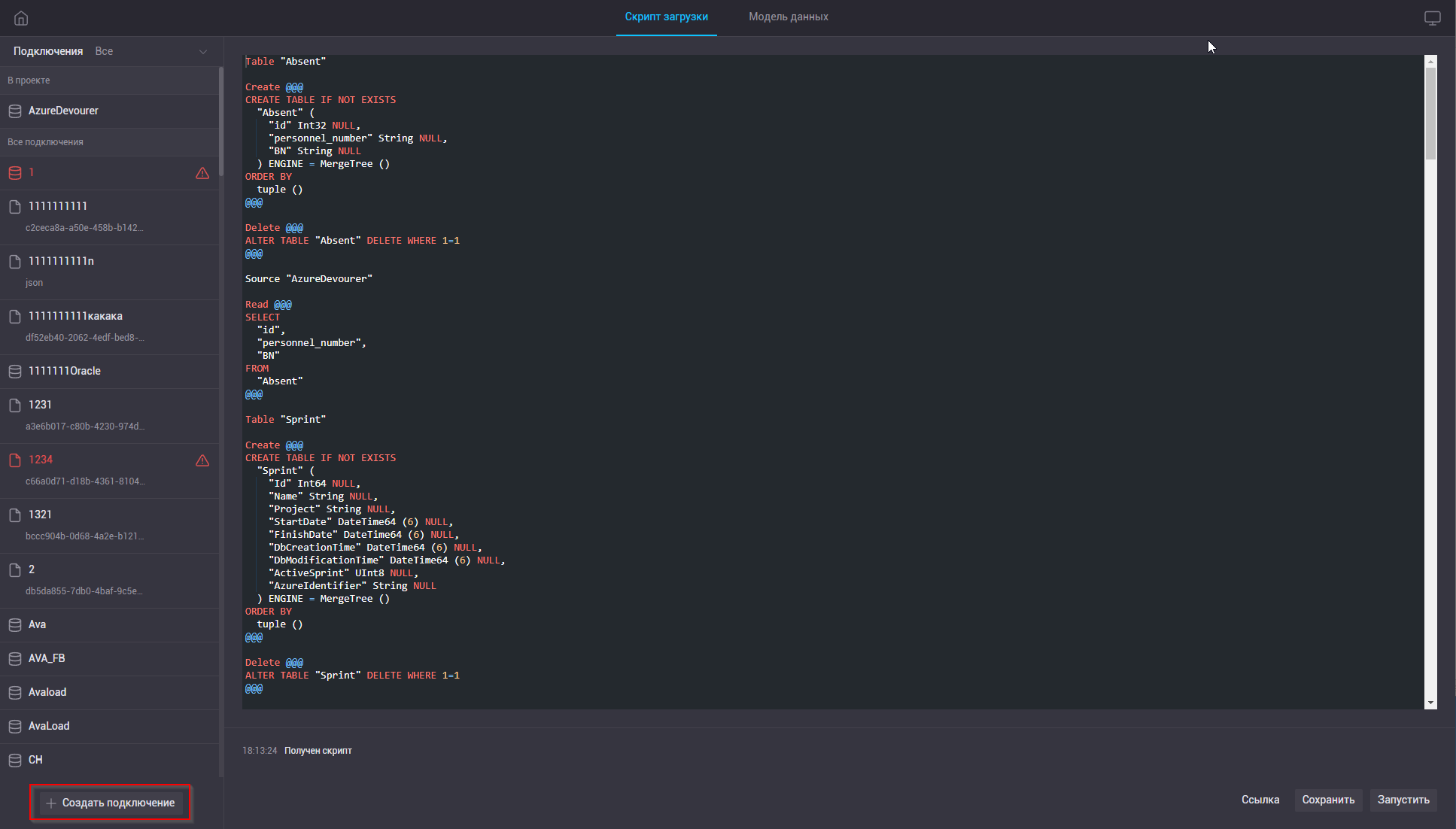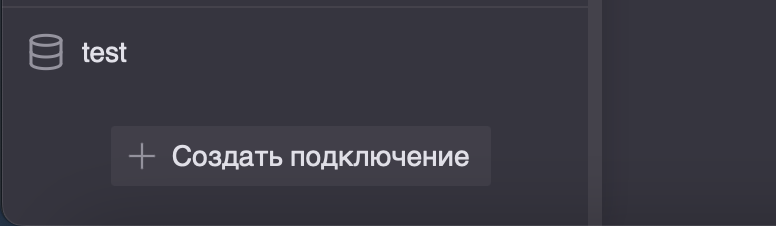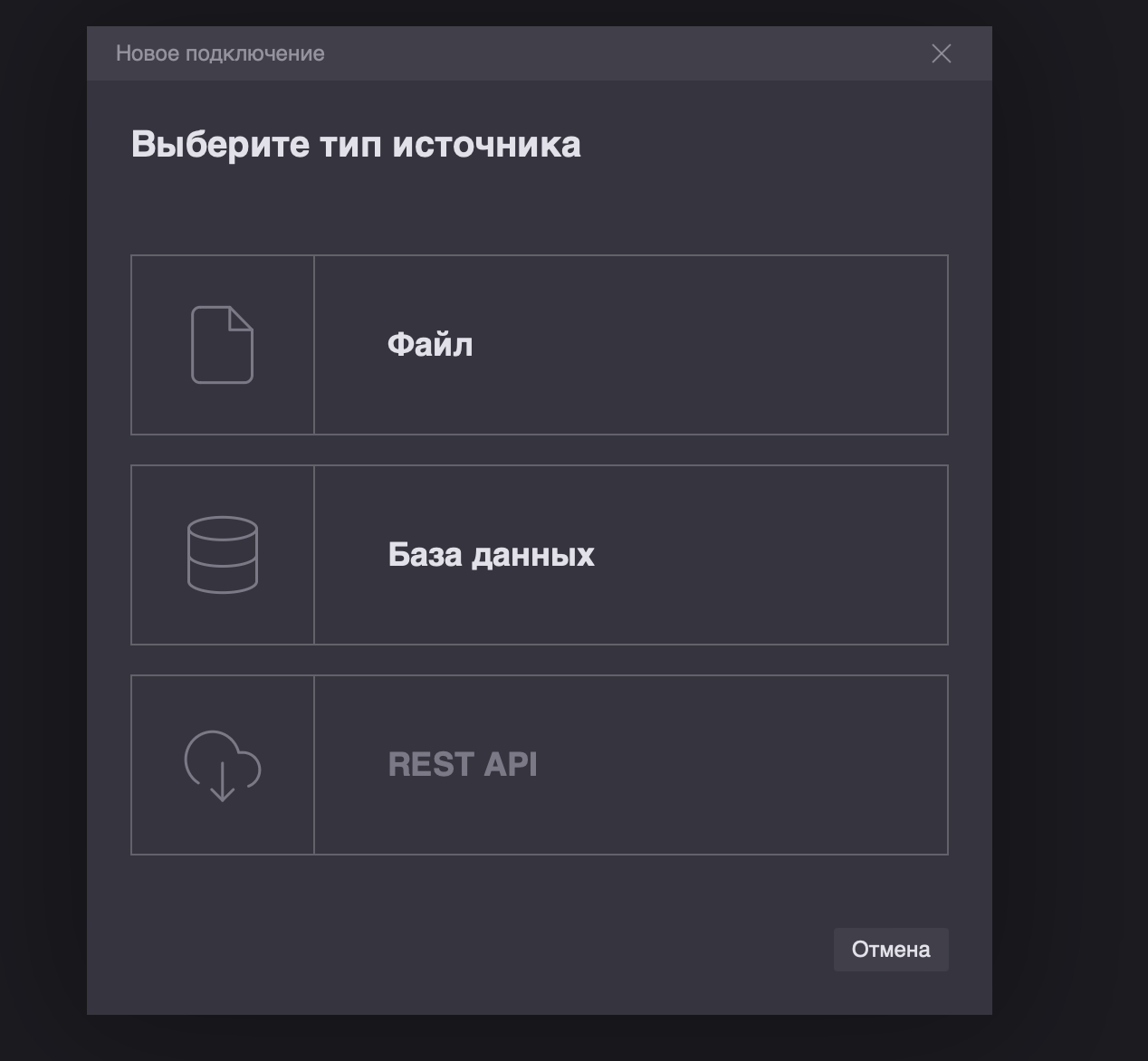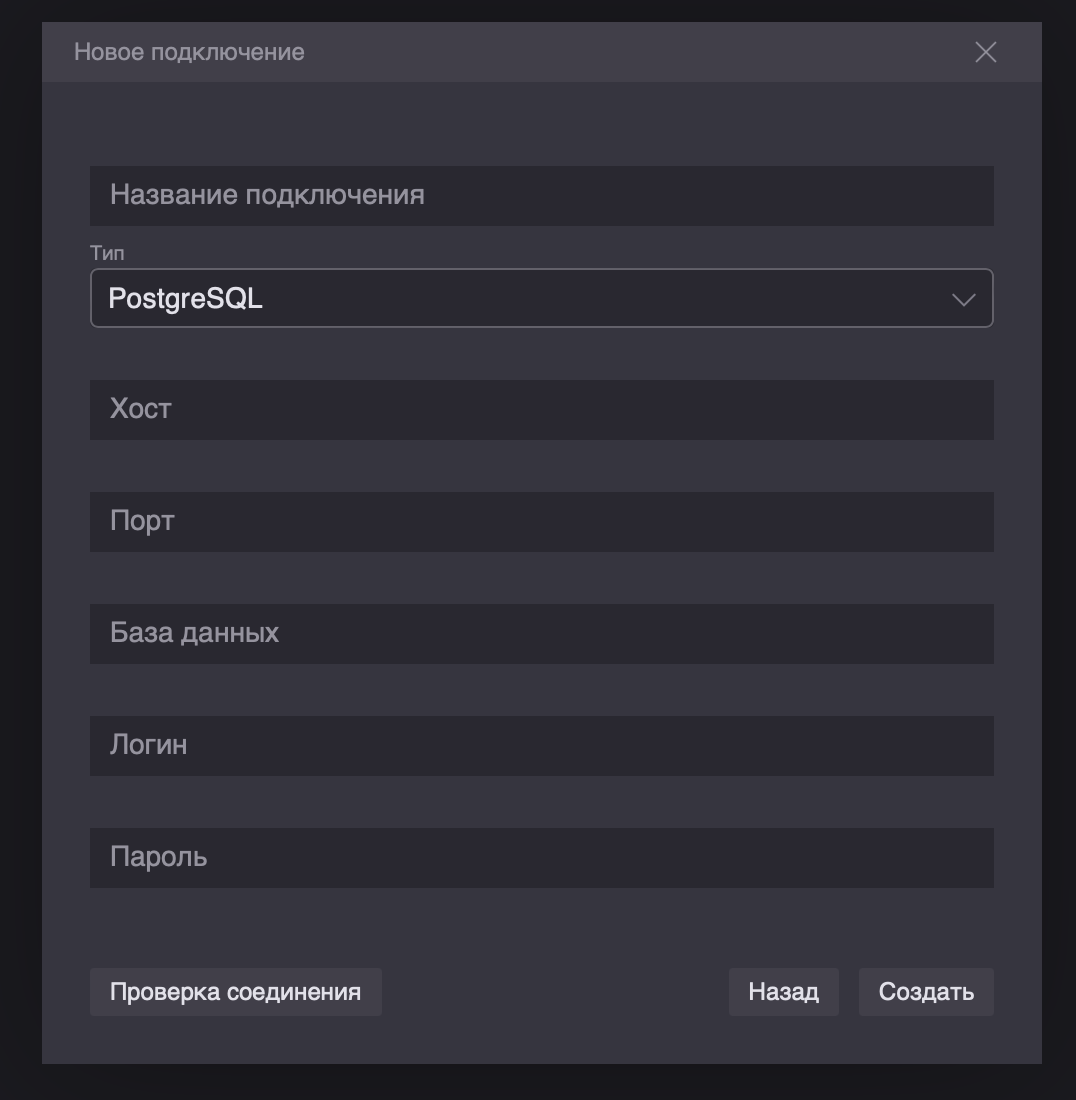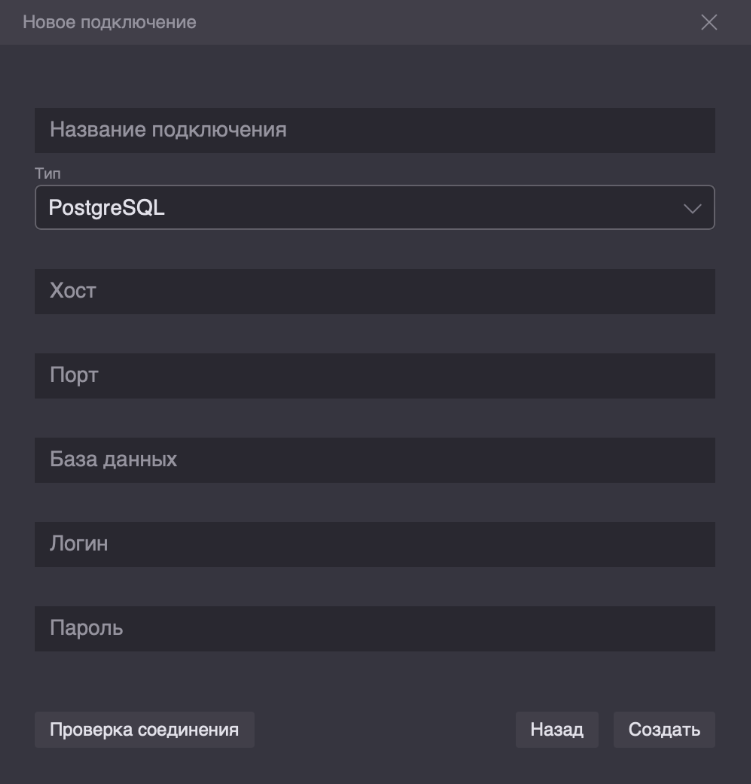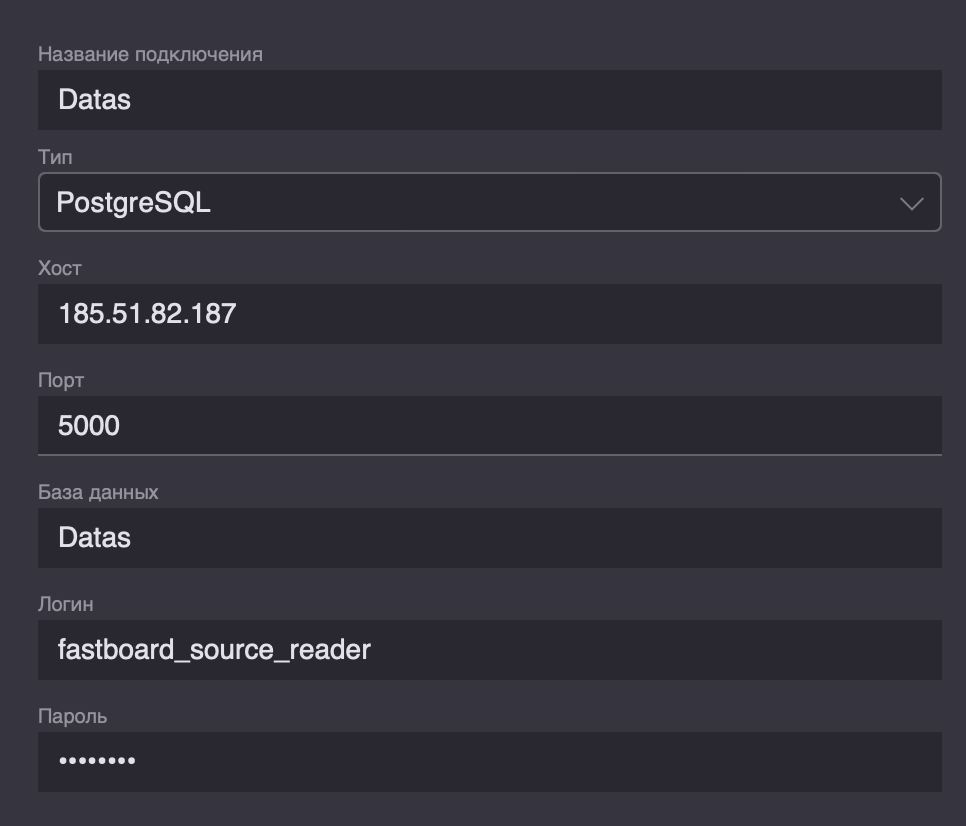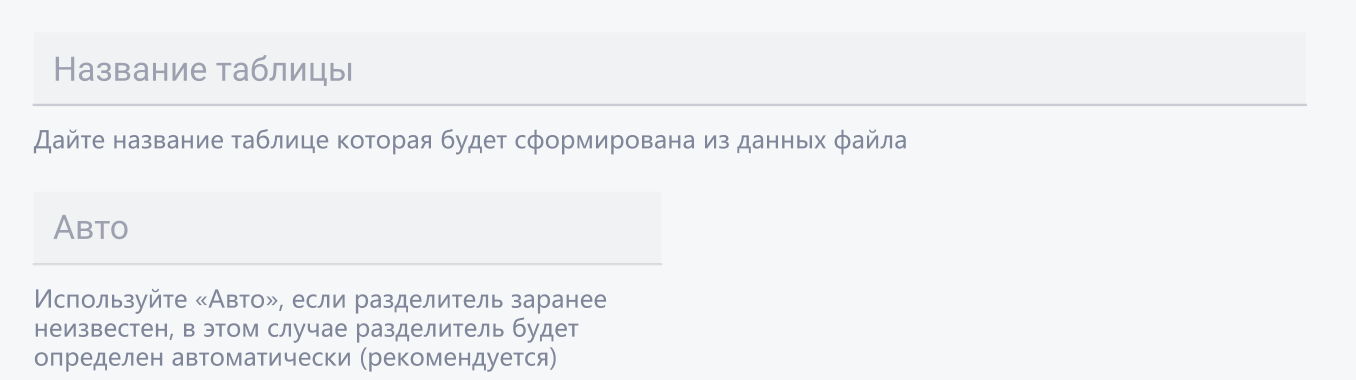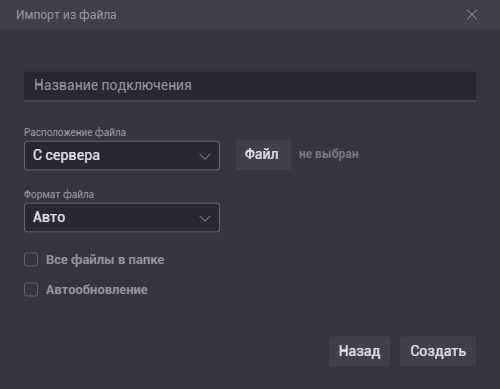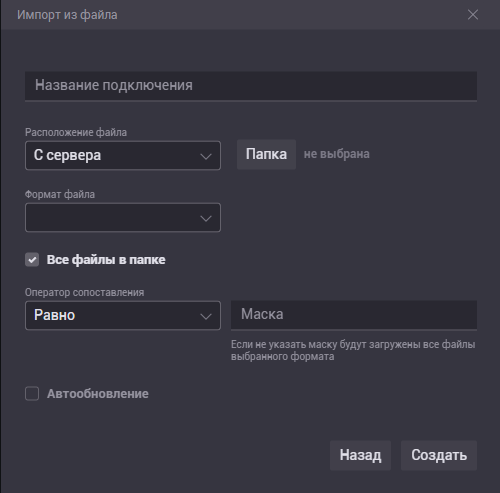Подключение к источнику данных
Для создания подклюучения к источнику данных сначала необходимо оперейтки на стрытьаницу диспетчера данных. Кнопка для этого находится в правом верхнем углу страницы:
Выбор типа источника
Для создЗания любого источникаем, нужно создать подключение (коннекторей). Для этиого в сайдбаре слева и нажать кнопку «Создать подключение» внизу списка конекторов.
После чего появится диалоговое окно в котором нужно выбрать один из доступных типов источника.
С
Дальше нужнозд выбрать тип подключениея:
источнику
База данных»
Выбрать тип источника "База Гданных". После чего появится следующее окно, в котором необходимо заполнить рекввесизити параметры для подключения:
- Название подключения
- СУБД
- Хост
- Порт
- База данных
- Логин
- Пароль
В списке подключений появится новый источник с указанным названием.
Создать подключение
к источнику типа «Файл»
- В модальном окне заполнить/выбрать
тип источника "Файл". Откроется окно выбора параметров источника:- Название подключения
Выбор рРасположения файла(выбрать на сервере / загрузить с локальной машины)Выбор формата файла (CSV, TXT, JSON, XLSX, XML, QVD или определить тип автоматически)Автообновление данных, если изменился файл-источник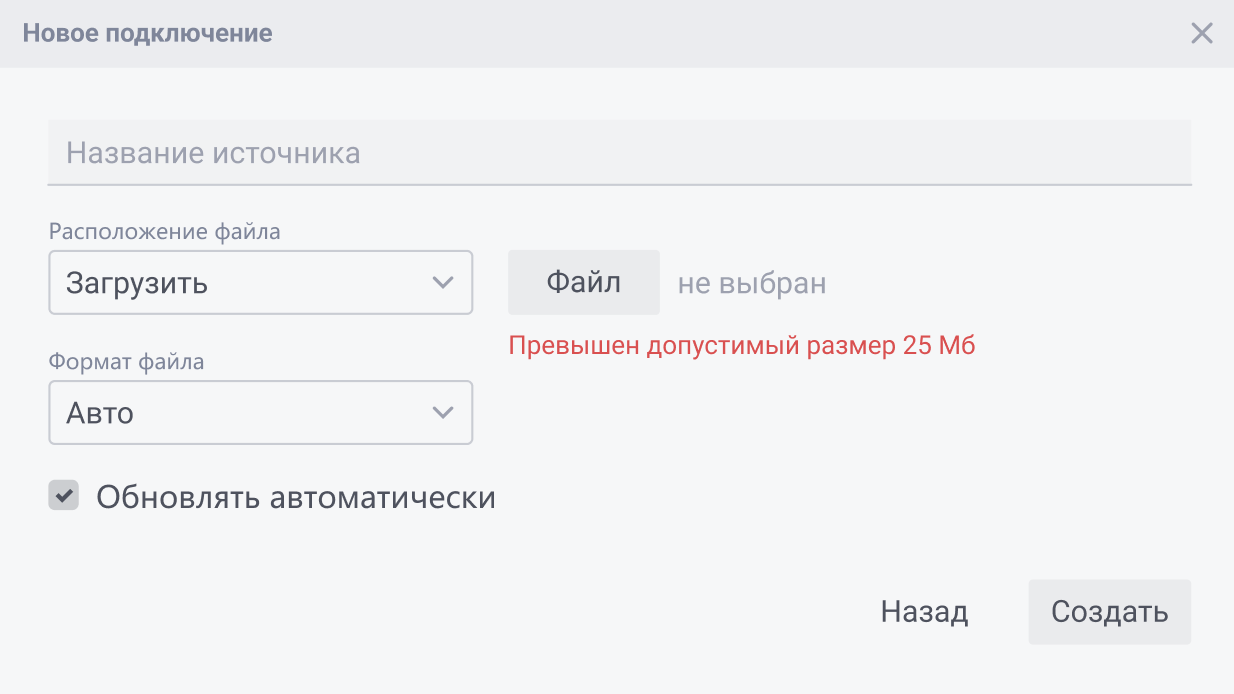
В выпадающем списке "Расположение файла" есть два варианта для выбора:- Загрузить
:.пФайл также мользоважетелбыть загружает файл размеромне более 25 МБсо своеголокального компьютера Выбрать на сервере:пользователя. Но естьвыбирает на сервере файл безограниченийе поробъему 25мб. Размеру(пможет быть изменен в настройках системы. Папка для загрузки по умолчаниюдля загрузки:/opt/fastboard/upload_{имя окружения})- С сервера. Папка Upload на вашем сервере, куда можно положить файл любого размера сторонними средствами
- Загрузить
В выпадающем списке "Формат файла"нахопределится автоматически, если форматы CSV, TXT, JSON, XLS/XLSX, XML, QVD. Другие форматы не поддерживаются, но загрузить их можно, если в них структура данных одного из поддерживаемых форматов, то необходимо возможносыбрать этопределитьформат вручную- Все файлы в папке. Если отметить это чекбокс в выборе расположения будет только сервер, формат файла необходимо можно выбрать только вручную, будут выбраны все файлы выбранного формата содержащиеся в папке, а ткже появится поле для ввода маски для имени файла. Если указать маску, то выберутся только файлы подходящие под заданные условия
- Автообновление. Система будет отслеживать изменения файла, или файлов. Если это произошло БД созданная из этого файла или файлов будет автоматически
Если после автоопределения формата вы выбрали автоопределение заново, то будет предпринята повторная попытка определить формат, а уже после нее - попытка загрузки данных
Если выбран или определен автоматически формат CSV/TXT, то дополнительно появляются элементы управления "Название таблицы" и "Выбор разделителя"- После выбора параметров необходимо нажать кнопку "Создать" для того, чтобы начать загрузку данных из файла в хранилище данных Fastboard.
- Из файла или файлов будет создан коннектор из которого можно будет выбирать данные для проектов.